在Word中,你可以通过以下步骤来画一条横线:点击你想要插入横线的位置,然后点击菜单栏上的"插入",在下拉菜单中选择"形状",然后在弹出的选项中选择"线条",最后在文档中画出你想要的横线。

Word中如何画一条横线(Word横线的打法)
在Microsoft Word文档中,用户可能需要添加一条横线以区分文本、创建标题下方的分割线或用于其他目的,以下是一些不同的方法来在Word中创建横线。
使用快捷键插入横线
最快捷的方法是使用键盘快捷键:
1、将光标放置在你希望插入横线的位置。
2、按住Shift键并同时按下(减号/下划线键)。
3、按住这些键直到你画出了所需长度的横线。
4、释放按键完成横线的插入。
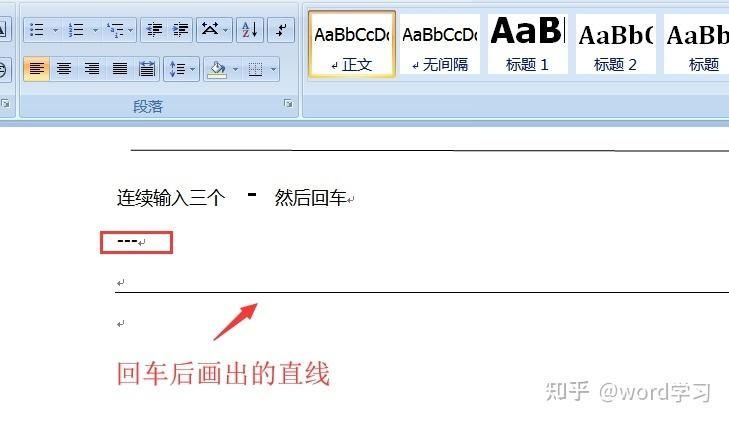
这种方法可以快速插入一条简单的横线,但可能不会提供太多自定义选项。
使用制表符设置制作横线
如果你想要一条具有特定格式的横线,可以使用制表符设置:
1、选择菜单中的“布局”或“页面布局”选项卡。
2、点击“制表符”按钮,打开制表符对话框。
3、在“制表位位置”输入框中输入你想要横线开始的位置。
4、在“对齐方式”部分选择“底部”。
5、在“填充样式”中选择“实线”。
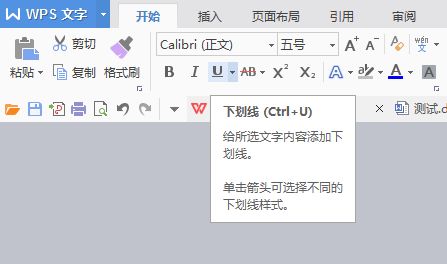
6、点击“设置”和“确定”应用更改。
7、回到文档,在横线应该开始的地方按Tab键。
使用形状插入横线
Word的“形状”功能允许用户插入各种线条和图形:
1、转到“插入”选项卡。
2、点击“形状”,然后从下拉菜单中选择“线条”。
3、点击文档中你想开始画线的地方并拖动到结束位置。
4、释放鼠标按钮完成线条的绘制。
通过这种方式,你可以自由地绘制任何方向和长度的线条,并且稍后还可以调整它的大小和样式。
使用边框和底边线
另一种方法是利用段落的边框特性:
1、选中一个单独的段落或几个段落。
2、转到“开始”选项卡。
3、在“段落”组中找到边框图标(通常是一个带边框的段落预览图)。
4、选择“边框和底边线”选项。
5、在弹出的对话框中,根据需要选择横线样式、宽度、颜色等。
6、点击“确定”应用你的选择。
使用表格创造横线
表格工具也可以被用来创建横线:
1、转到“插入”选项卡。
2、点击“表格”,然后选择一个单行多列的表格。
3、调整表格的边框样式,使其只显示顶部的横线。
4、你可以根据需要调整这条线的粗细、颜色和样式。
使用文本效果创建横线
在某些版本的Word中,可以利用文本效果来创建横线:
1、输入几个连续的破折号或者等号。
2、高亮这些符号。
3、转到“开始”选项卡的“字体”区域。
4、选择“文本效果”或“文字轮廓”。
5、选择你喜欢的样式和颜色。
以上是在Word文档中创建横线的几种常见方法,根据你的具体需求,可以选择最适合的方法来插入或绘制横线。


